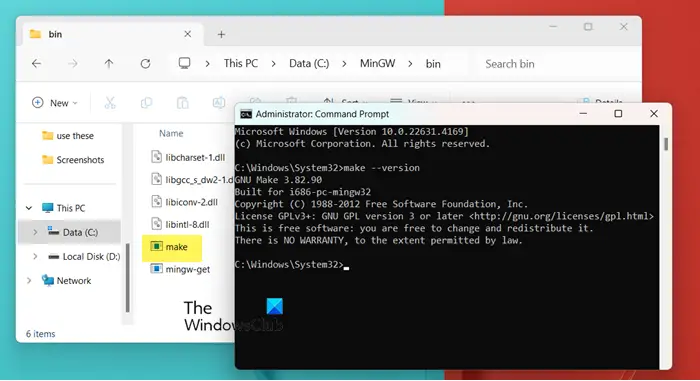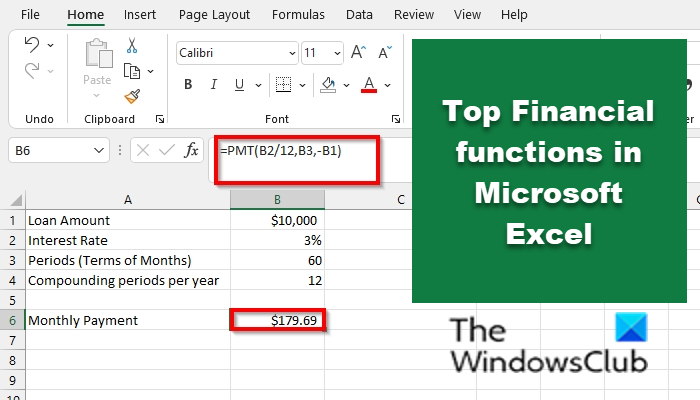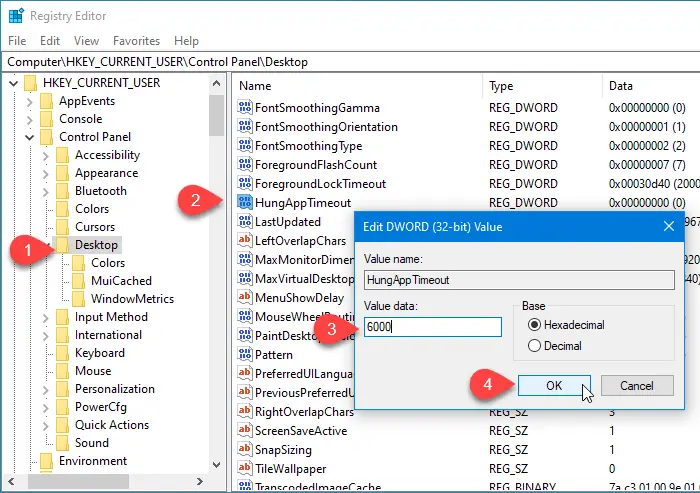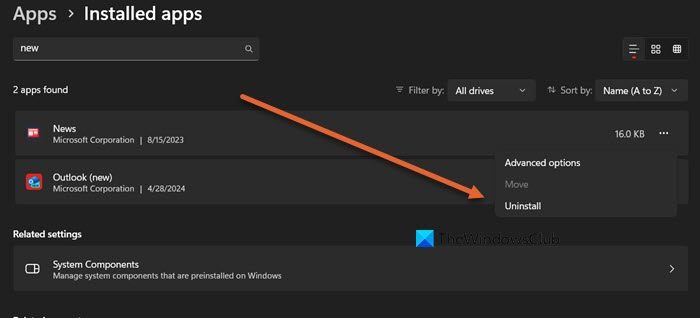Office 365 ライセンスには、インストールできるコンピューターの数に制限があります。その制限に達すると、サインイン制限に達しましたまたはインストール制限に達しましたエラー。マイクロソフト最近インストール制限が解除されましたOffice 365 Home、Personal、University バージョンに適用されますが、Office 365 Business ユーザーにも適用できます。制限は、1 つの Office 365 ライセンスを持つ 5 台の異なるコンピューターに設定されています。この記事では、その問題を取り除く方法を紹介します。サインイン制限に達しましたまたはインストール制限に達しましたMicrosoft Office 365 でエラーが発生しました。
Office のインストール制限に達しましたか?オフィスを非アクティブ化する
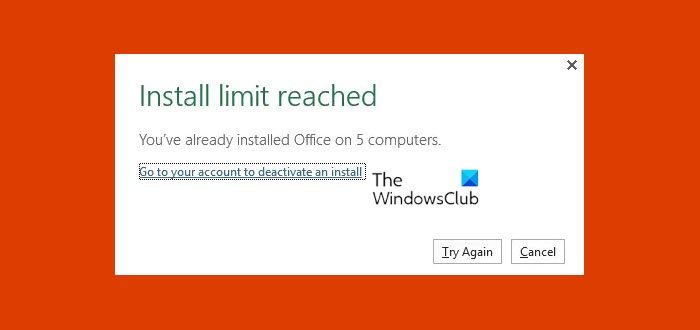
Office Home、Personal、または University ユーザーは、任意の数のコンピューターにインストールできます。ただし、同時にサインインできるのは 5 人までに制限されています。ただし、ビジネス ユーザーの場合は異なります。幸いなことに、Office を完全にアンインストールする必要はなく、アクティブなデバイスのリストから削除するだけで済みます。
Office ポータルから Office 365 を非アクティブ化する方法
を非アクティブ化するオフィス365インストールしても、Office のアンインストール、Office ドキュメントの削除、Office 365 サブスクリプションのキャンセルは行われません。
- にサインインしますオフィスポータルそしてアカウントページに移動します。
- Office 365 サブスクリプションにリンクされているのと同じアカウントを使用する必要があります。
- をクリックしてくださいインストール状況タイル、選択インストールの管理。
- 下インストール状況、選択します非アクティブ化使用しなくなった Office インストールを非アクティブ化します。
削除すると、ドキュメントを編集できなくなりますが、すべての Office ファイルを表示することはできます。
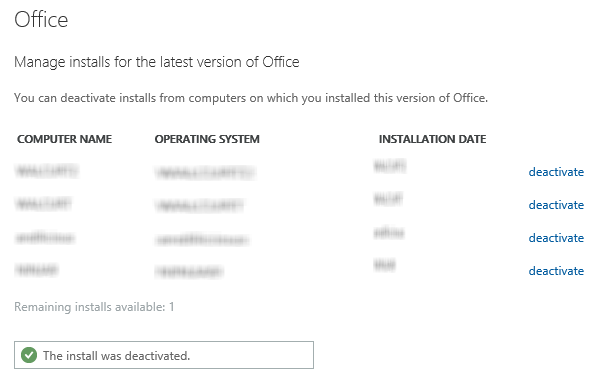
次に、問題が発生したコンピューターに戻り、次を選択します。もう一度やり直してください。そのコンピューター上で Office 365 がアクティブ化されます。また、削除後、そのデバイス上の Office 365 は機能制限モードになります。
ユーザーは既存の Office ファイルを開いて表示することができますが、ファイルを編集するオプションなどの他の機能は利用できません。製品の非アクティブ化に関するエラー メッセージも表示されます。
同じコンピューターで Office 365 を再度再利用する場合は、再度サインインする必要があります。ただし、利用可能な制限がある場合にのみ機能します。そうでない場合は、同じエラー メッセージが再度表示されます。
Office 365 での「サインイン制限に達しました」エラーを修正するにはどうすればよいですか?
見たらサインイン制限に達しましたOffice 365 でエラーが発生した場合は、いずれかのデバイスで Office からサインアウトするか、Office ポータル経由で Office インストールを非アクティブ化するか、いずれかのコンピューターから Office インストールをアンインストールする必要があります。 Microsoft 365 でユーザーのサインイン状態をリセットすることもできます。ユーザーのサインイン状態を許可からブロックに切り替え、再度元に戻して確認します。
Office 365 でのインストール制限に達したエラーを修正するにはどうすればよいですか?
見たらインストール制限に達しましたOffice 365 でエラーが発生した場合は、この投稿で説明されているように、コンピューターから Office をアンインストールするか、Office ポータルからコピーを非アクティブ化する必要があります。
Microsoft Office 2021、2019、2016、2013 を非アクティブ化できますか?
これらのバージョンの Microsoft Office 2021、2019、2016、2013 のいずれかを使用している場合、非アクティブ化はありません。新しいデバイスを再インストールしてアクティブ化します。別のマシンへのインストールは機能しなくなります。
これらの解決策は、「インストール制限に達しました」問題を解決します。すべてはデバイス数の制限に関するものです。したがって、インストールされているコンピューターの数に常に注意してください。そうすれば問題はありません。

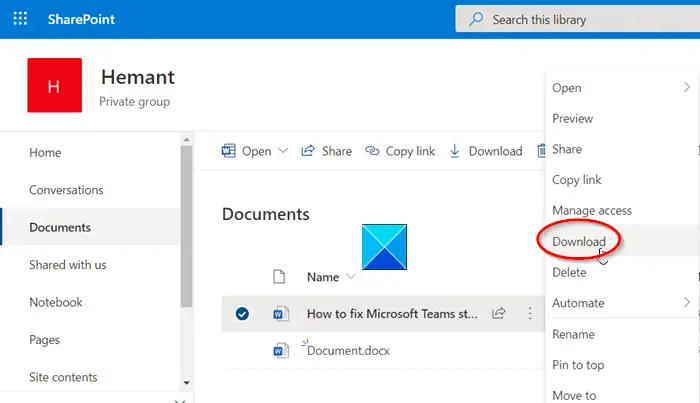
![Excel テーマが適用されない [修正]](https://rele.work/tech/hayato/wp-content/uploads/2023/09/Excel-Themes-Option-Is-Not-Working.png)